在win7系統中我們就知道了緩存和緩存文件的存在,在win10也一樣,IE打開了會把網頁緩存到指定目錄,日子久了,積少成多,影響電腦系統的內存。刪除緩存勢在必行,只是我們把IE緩存目錄更改一下,方便隨時刪除。如何更改IE緩存目錄呢?
首先給IE緩存安個家,在其他驅動器新建一個用於存放IE緩存的文件夾。
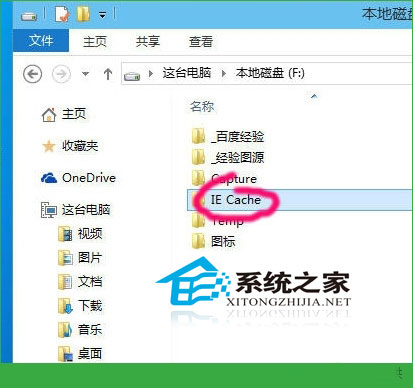
點擊任務欄上的IE圖標,打開IE浏覽器。如果你解鎖了,請在開始菜單裡找。
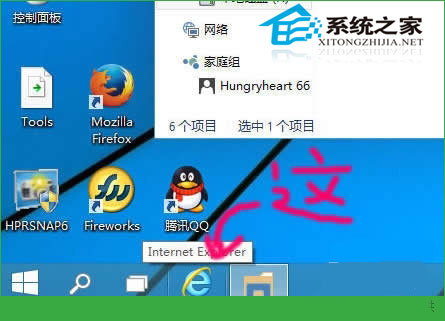
點擊設置按鈕,選擇“Internet選項”。
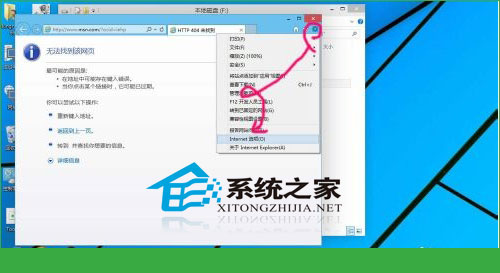
再點擊右下方的“設置”。
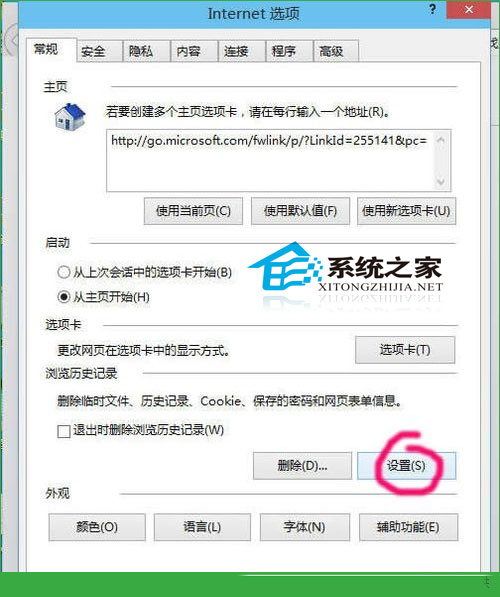
猛點“移動文件夾”。
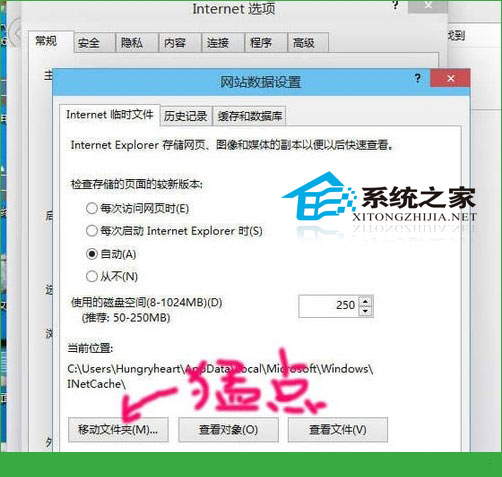
選擇IE緩存的新家,就是剛才新建文件夾的位置,確定。
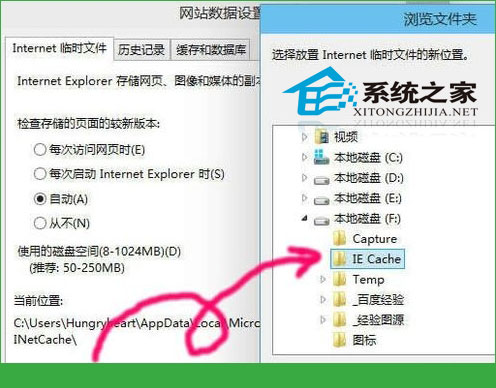
搬新家了,設定緩存目錄的大小,點擊確定後保存設置。
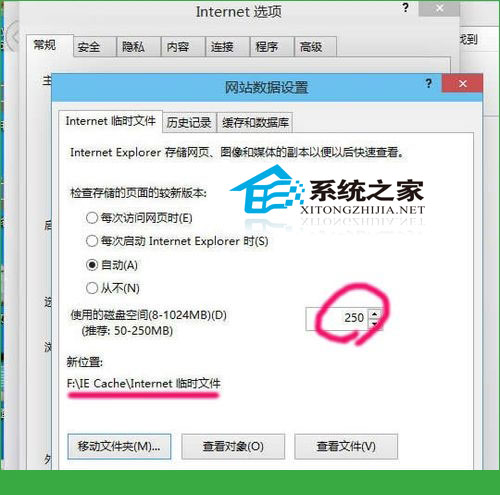
緩存文件的存在可以加快下次訪問相同內容的速度,但是存在多了就成了垃圾一樣堵塞著系統的運行。給IE緩存換個家,要刪除也比較容易打開,省去了打開一個接一個文件夾的麻煩。